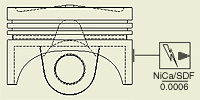|
|
|
既定の設定を使用してスケッチ記号を追加する
- ブラウザで、[図面リソース]の[スケッチ記号]フォルダで記号を右クリックし、[挿入]をクリックします。
または、記号をダブルクリックします。
- グラフィックス ウィンドウ内をクリックして、記号を配置します。
- 続けて記号を配置します。終了したら、右クリック メニューから[完了]を選択します。
記号は、既定の尺度と回転角度および引出線の設定を使用して配置されます。設定を変更するには、右クリックして[記号を編集]を選択します。
記号を別の記号に積み重ねる
 |
引出線なしで新しい記号を配置するときは、キーボードの[Shift]キーを押します。カーソルを既存のスケッチ記号の四角い境界領域上に移動し、緑色の点が表示されたらクリックして記号を配置します。新しい記号が、選択した記号の対応する側に積み重ねられます。 |